金蝶 EAS 固定资产管理系统(用户版)(1)
金蝶EAS使用手册
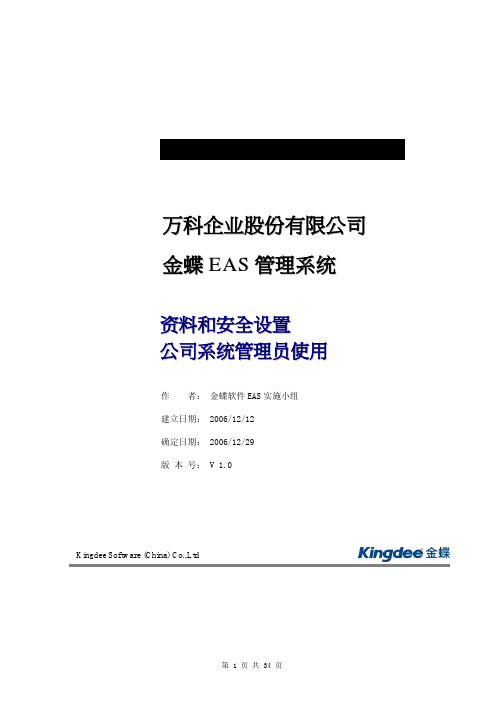
万科企业股份有限公司金蝶E A S管理系统资料和安全设置公司系统管理员使用作者:金蝶软件EAS实施小组建立日期: 2006/12/12确定日期: 2006/12/29版本号: V 1.0Kingdee Software (China) Co.,Ltd目录1.管理员工作总体流程32.管理员安装EAS系统43.管理员登陆EAS系统103.1管理员设置原则10 3.2登陆EAS系统10 3.3修改管理员密码124.建立基础资料134.1建立部门资料(组织单元)13 4.2设置部门资料属性(组织单元属性)14 4.2.1地产公司部门属性(重点)14 4.2.2物业公司本部部门属性15 4.2.3物业公司服务中心属性15 4.3建立职位资料15 4.4建立职员资料175.建立操作用户195.1建立操作用户19 5.2为新增用户授权22 5.3本阶段用户权限的分配表24 5.3.1基础数据管理权限24 5.3.2财务会计-总帐权限26 5.3.3财务会计-报表权限27 5.3.4财务会计-固定资产权限27 5.3.5系统平台权限28 5.3.6成本系统权限(地产公司)296.凭证特殊数据权限设置307.报表特殊数据权限设置328.其他日常维护方面331.管理员工作总体流程l系统初始化所需要工作1.建立部门资料2.建立职位资料3.建立职员资料4.建立操作用户5.为新增用户进行权限管理l日常业务工作1.安全管理2.编码原则3.工作流管理2.管理员安装EAS系统l进入集团规定软件安装目录,点击“Eassetup.exe”文件(对于EAS安装来说,升级过程不需要客户端进行调整,集团总部服务器更新之后子公司的系统自动更新);l点击“金蝶EAS客户端”按钮;l选择“中文简体”,按“OK”按钮;l选择“下一步”按钮;l选择“本人接受许可协议条款”,点击“下一步”按钮;l本处列出了客户端配置的硬件需求:PIII 550M或以上的CPU、256M以上的内存(推荐512M)、硬盘400兆以上自由空间、网卡、宽行针式打印机、喷墨打印机或激光打印机;软件需求为操作系统:32位Windows 平台,包括Windows 98、Windows ME、Windows 2000、Windows XP,推荐用Windows 2000及以上版本,点击“下一步”按钮;l选择客户端的安装目录(建议不要跟K3系统安装在同样的目录下),点击“下一步”;l在“EAS服务器地址”中输入集团规定的正式服务器的IP地址,对于“EAS服务器端口”和“文件更新服务器端口”不需要修改,点击“下一步”按钮;(IP地址:10.0.11.15)l选择“安装电子文档版使用手册”(若客户端的硬盘空间不够,则可以不选择),点击“下一步”按钮;l选择快捷方式的存放地点,若第一安装EAS系统,可以默认为“其他”,点击“下一步”按钮;l点击“安装”按钮;l安装完毕之后,点击“完成”按钮,完成安装过程。
金蝶EAS最新模块清单及功能简述

金蝶EAS最新模块清单及功能简述金蝶EAS(Kingdee Enterprise Application System)是金蝶软件开发的一套集成化企业管理信息系统。
金蝶EAS包含多个模块,每个模块都具有不同的功能和特点,以满足不同企业的需求。
下面将介绍一些金蝶EAS的最新模块以及其功能简述。
1.人力资源管理模块:该模块可以帮助企业实现全面的人力资源管理,包括招聘、员工档案管理、绩效考核、培训发展、薪资福利等。
通过该模块,企业可以更好地管理和发展员工,提高人力资源的利用效率。
2.财务会计模块:该模块提供全面的财务会计管理功能,包括总账、应付应收、固定资产、成本核算等。
通过该模块,企业可以实现财务数据的全面管理和分析,提高会计工作的效率和准确性。
3.销售管理模块:该模块提供销售订单管理、客户管理、销售报价、合同管理等功能。
通过该模块,企业可以更好地管理销售业务,提高销售效率,满足客户需求。
4.采购管理模块:该模块提供采购申请、采购订单、供应商管理、采购入库等功能。
通过该模块,企业可以更好地管理采购流程,实现采购的规范化和自动化。
5.仓库管理模块:该模块提供仓库管理、库存盘点、出入库管理等功能。
通过该模块,企业可以实现对仓库和库存的全面管理,提高仓储效率和准确性。
6.生产管理模块:该模块提供生产计划、生产订单、生产过程控制等功能。
通过该模块,企业可以实现对生产过程的全面管理和控制,提高生产效率和产品质量。
7.项目管理模块:该模块提供项目计划、任务分配、进度监控等功能。
通过该模块,企业可以更好地管理和推动项目的实施,确保项目按时完成和交付。
8.CRM模块:该模块提供客户关系管理、销售机会管理、市场活动管理等功能。
通过该模块,企业可以更好地管理客户关系,提高销售效率和客户满意度。
9.BI模块:该模块提供企业绩效分析、财务分析、销售分析等功能。
通过该模块,企业可以对企业数据进行全面的分析和报表展示,帮助企业制定决策和优化业务流程。
EAS固定资产操作手册
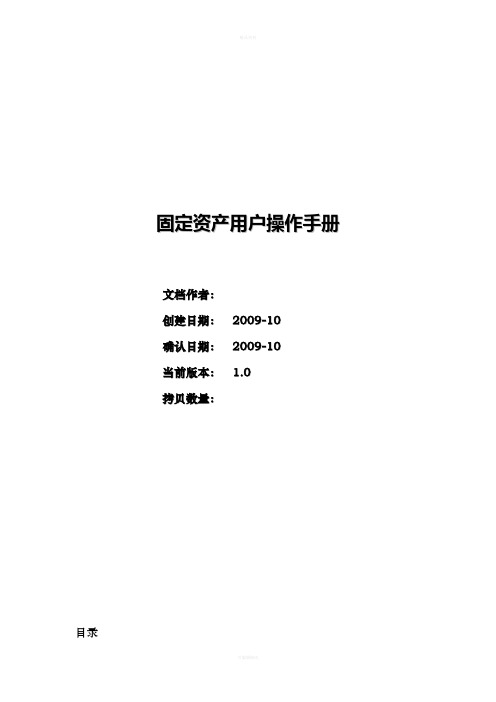
固定资产用户操作手册文档作者:创建日期:2009-10确认日期:2009-10当前版本:1.0拷贝数量:目录1 总体说明 (3)2 固定资产系统业务流程 (4)3 固定资产模块操作流程 (4)3.1 系统设置 (4)3.1.1 设置固定资产类别 (4)3.1.2 设置固定资产折旧方法 (5)3.1.3 设置固定资产折旧政策 (6)3.1.4 设置固定资产使用状态 (6)3.1.5 设置固定资产变动方式 (7)3.1.6 设置固定资产自定义统计类别 (7)3.1.7 设置固定资产参数 (8)3.1.8 系统状态控制 (9)3.2 系统初始化 (9)3.2.1 操作说明 (10)3.2.2 操作步骤与路径 (10)3.3 固定资产业务处理 (10)3.3.1 固定资产新增 (10)3.3.1.1 新增固定资产卡片 (10)3.3.1.2 修改已生成凭证的卡片 (18)3.3.2 固定资产变更 (21)3.3.3 固定资产清理 (24)3.3.3.1 单张卡片清理 (24)3.3.3.2 批量卡片清理 (29)3.3.4 固定资产拆分 (30)3.3.5 固定资产组合 (33)3.3.6 固定资产调拨 (37)3.3.7 固定资产租赁 (45)3.3.8 固定资产抵押 (47)3.4 固定资产折旧管理 (48)3.5 固定资产期末处理 (53)3.5.1 固定资产对账 (53)3.5.2 期末结账 (55)3.6 报表统计 (57)1 总体说明金蝶EAS固定资产管理系统的主要功能有:➢固定资产系统设置➢固定资产初始化➢固定资产新增业务➢固定资产变更业务➢固定资产清理业务➢固定资产拆分业务➢固定资产组合业务➢固定资产调拨业务➢固定资产评估业务➢固定资产租赁业务➢固定资产抵押业务➢固定资产折旧业务➢固定资产期末处理业务本系统的特色功能有:➢基础资料在集团层次上定义,通过下级公司引入的方式实现集团内的统一定义;➢下级公司可在集团定义的基础资料基础上进行下级扩展,满足下级公司的个性化要求;➢通过关联查询可以实现上下游业务数据的追踪与回溯;➢所有主要流程均可通过工作流完成;通过工作流实现多级审批;在工作流上实现批量审核;➢与关联系统的集成应用,实现业务流程的连贯一致;➢通过DAP 平台灵活定制转换规则,实现卡片/单据到凭证的无缝转换;➢可定义自动生成或手工填入卡片编码;➢可自定义折旧政策,适应多种会计准则;➢同一公司的每一类资产可应用不同的折旧政策;➢一张卡片在一个期间内可多次变更;➢任意时点可计提折旧,并同步反映到账表上;➢可自定义月结策略。
金蝶录入固定资产流程

金蝶录入固定资产流程金蝶录入固定资产流程为了更好地管理企业的固定资产,提高资产利用率,金蝶软件提供了一套完整的固定资产管理系统。
下面将为大家介绍金蝶录入固定资产的流程,以帮助企业进行有效的资产管理。
1. 登录系统:使用金蝶软件的用户首先需要登录系统。
在登录界面输入正确的用户名和密码后,点击“登录”按钮即可进入系统。
2. 进入资产管理模块:登录成功后,用户需要点击系统菜单中的“资产管理”模块,进入固定资产管理的界面。
3. 新建资产:在资产管理界面,用户可以选择新建资产。
点击“新建资产”按钮后,系统将打开一个新的页面,用户需要填写相关资产信息,如资产名称、规格、购置日期、购置金额等。
4. 录入相关信息:在新建资产页面中,用户需要录入相关的信息,包括供应商、购置人、购置方式、使用部门等。
这些信息将有助于后续对资产的分类、统计和管理。
5. 附件上传:如果用户需要上传与资产相关的附件,如购买合同、发票等,则可以点击“附件上传”按钮,在弹出的对话框中选择并上传文件。
6. 完成资产录入:完成所有必填信息的录入后,用户点击“保存”按钮即可完成资产录入。
系统将自动为该资产生成一个唯一的资产编号,并将资产信息保存到系统数据库中。
7. 审核资产信息:录入完成后,可以点击“审核”按钮对资产信息进行审核。
审核人员将根据公司的审核流程对资产信息进行审批,确保录入的信息准确无误。
8. 资产查询与报表分析:在资产管理模块,用户可以随时查询和分析已录入的资产信息。
通过输入相关的查询条件,用户可以快速查找特定的资产,并生成相应的报表进行分析和决策。
通过金蝶录入固定资产的流程,企业可以实现对固定资产的全面管理和有效利用,提高资产利润率。
金蝶固定资产管理系统的使用不仅方便快捷,而且能够帮助企业实现资产管理的标准化,并提供了详尽的报表和分析功能,助力企业在资产管理上取得更好的效益。
精诚EAS-EAM固定资产管理系统

输入
输出
固定资产明细账
固定资产卡片文件
计算
输出
固定资产总账 固定资产折旧计算表
折旧记账凭证
折旧文件
固定资产统计表
图 4-1 固定资产管理系统数据流程图
六 固定资产管理系统的功能 (1)管理固定资产卡片。系统应提供固定资产卡片的增加、删除、修改、查询、统计
和汇总等功能,并可以随时输出固定资产的各种综合信息。 (2)计提折旧,计算固定资产净值。自动实现固定资产折旧计提和分配,并输出计提
卡片输入
固定资产卡片管理
卡片修改
卡片删除
折旧计算
折旧计算
转账处理
统计分析
固
定
资
产
管
查询管理
理
系
统
卡片查询 固定资产明细账查询
固定资产总账查询 固定资产使用部门查询
固定资产编码查询
固定资产卡片打印
打印管理
固定资产变动表打印 折旧汇总表打印
机制凭证打印
系统维护
数据备份 数据恢复
图 6-1 固定资产管理系统功能模块
固定资产管理系统 精诚软件 杨鑫
精诚固定资产管理系统主要用于进行企事业单位固定资产的管理,面向中小企业,帮助 企业进行固定资产总值、累计折旧资料的动态管理,协助企业进行成本管理,同时为设备管 理部门提供关于固定资产实体的各项指标。
固定资产管理系统主要功能是完成企业固定资产日常业务的管理,生成固定资产卡片, 按月反映固定资产的增加、减少、原值变化及其他变动,并输出相应的增减变动明细账,按 月自动计提折旧,生成折旧分配凭证,同时输出一些相关的报表和账簿。 一 固定资产管理系统概述
二 固定资产管理系统的特点 固定资产管理系统与其他系统相比有三个明显的特点:
EAS固定资产系统功能介绍

卡片动态管理
尚未支持固定资产修理、改造等 业务
预设动态折旧法
未预设,但是可以通过自定义方 式实现
预设了的动态折旧方法,能使固 定资产变动折旧要素后能根据变 动后的折旧要素继续按照原定义 的加速折旧方法继续计提折旧 K/3固定资产对每一台设备可以设 定多部门使用、折旧费用分摊, 并且每一个部门可设定多费用科 目 提供附属设备明细表,支持对附 属设备的统一管理
事业单位资产核算
提供选项,但不支持后续业务处 理
自定义卡片格式
尚未支持
K/3的自定义项目按资产的类别、 项目定义,但定义项目显示比较 繁琐。 K/3也仅限于记录,并无展示与分 析
U8固定资产定义卡片方式比较先 进,但定义的显示格式适应所有 固定资产。从系统的定义格式要 优于K3的方式 U8对固定资产进行卡片管理,体 现了对每一资产的动态管理。比 如对资产大修理、资产转移、停 启用记录等提供记录。 未考虑这种动态变化的情况,且 自定义也不能实现
36
关键业务点—期末对账(按资产类别) 关键业务点 期末对账(按资产类别) 期末对账
新对账功能采用颜色区分固定资产科目、累计折旧科目、 新对账功能采用颜色区分固定资产科目、累计折旧科目、减值准 备科目的数据。 备科目的数据。
37
关键业务点—期末对账(按卡片核算科目) 关键业务点 期末对账(按卡片核算科目) 期末对账
13
关键业务点—卡片新增 关键业务点 卡片新增
14
关键业务点—卡片新增 关键业务点 卡片新增
15
关键业务点—卡片新增 关键业务点 卡片新增
16
关键业务点—卡片变更 关键业务点 卡片变更
17
关键业务点—卡片变更 关键业务点 卡片变更
18
金蝶EAS固定资产操作手册
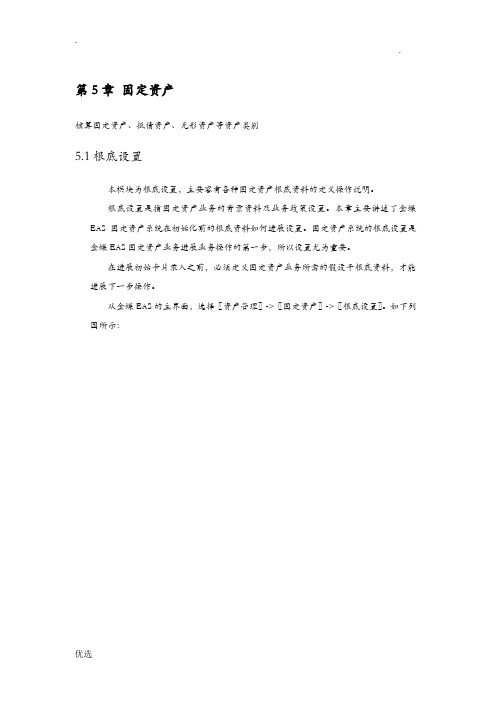
第5章固定资产核算固定资产、抵债资产、无形资产等资产类别5.1根底设置本模块为根底设置,主要容有各种固定资产根底资料的定义操作说明。
根底设置是指固定资产业务的背景资料及业务政策设置。
本章主要讲述了金蝶EAS固定资产系统在初始化前的根底资料如何进展设置。
固定资产系统的根底设置是金蝶EAS固定资产业务进展业务操作的第一步,所以设置尤为重要。
在进展初始卡片录入之前,必须定义固定资产业务所需的假设干根底资料,才能进展下一步操作。
从金蝶EAS的主界面,选择〖资产管理〗->〖固定资产〗->〖根底设置〗。
如下列图所示:该模块用于设置系统根底数据。
包括固定资产类别、使用状态、变动方式、经济用途、折旧方法、折旧政策、减值政策、模拟折旧方案、评估方法、评估方案、租赁类型、自定义统计类别、卡片工程默认值。
系统提供初始化数据引入模板,当存在大量初始化数据时,只需将初始化数据按照规定的格式录入到模板上,通过初始化数据引入功能,快速,准确地完成初始化数据的输入步骤,从而为完成初始化工作奠定良好的根底。
5.101变动方式固定资产变动方式是固定资产在进展新增、变更、清理、调拨、盘点等业务时,需要定义的资产变动的业务原因。
变动方式定义主要包括变动方式的新增,修改,删除等功能。
如下列图所示:新增从金蝶EAS的主界面,选择〖资产管理〗->〖固定资产〗->〖根底设置〗->〖变动方式〗,选中某个节点,点击〖新增〗按钮,如下列图所示:界面属性列表说明:属性类型说明和约束是否可录入是否必录编码字符系统自动生成,编码要唯一;并符合编码规那么的定义否否名称字符不允许重复.控制在80个字符是是对方科目字符可输入科目编码,也可选择是是集团控制级次字符用于指定集团控制变动方式的级次关系。
只有一级变动方式需要用户指定控制级次。
非一级变动方式自动继承上级变动方式的设置。
选择的数据围为0-10的整数,系统默认为1。
是是备注字符用户输入.控制在255个字符是是如果变动方式是集团定义的,那么可以在界面上单击【】按钮引入上级定义好的数据。
金蝶EAS标准财务管理——固定资产

固定资产类别 (集团控制)
权限控制
固定资产类别 (增加明细)
初始化 卡片
结束
管理单元 (公司)
版权所有 ©1993-2011金蝶软件(中国)有限公司
P7
日常业务-流程图-1
固定资产—变更、拆分/组合、清理
集团层面 集团层面 基层单位 基层单位
开始 复制
●日常业务中,在处理流程上比较
类似的有: 固定资产新增/初始化 固定资产变更/清理 固定资产拆分/组合
大连港资产管理应用价值
● 2007年元月,大连港43000张固定资产卡片整理到300余个资 产类别中,其中近一半的资产卡片对原来的折旧年限与折旧率 进行了调整,超过一万张卡片中包含纳税调整信息——因会计 准则、责任要求、税务调整等原因导致的两套资产卡片合并在 一起
●在大连港的100多家下属单位中,有香港上市公司,有和不同国 家投资方合资经营的单位,也有分子公司,现在:EAS的资产 管理可以满足不同国家和地区、不同投资方、不同管理层次、 甚至是银行税务保险公司等的不同要求
结束
P12
日常业务-调拨-说明
操作过程
●业务由调出单位发起,在系统中填制固定资产调拨单 ●提交后集团资产处(刘贺义)对调拨业务进行审批处理 ●资产调出单位据审核后的调拨单(系统会在清理单中出现) 可以生成凭证 ●资产调入单位确认后对调入的卡片进行维护(补充必要的卡 片信息)后保存提交工作流审批,结束后会产生新的卡片
工作流驱动模式
●所有主要流程均可通过工作 流完成; ●通过工作流实现多级审批;
●在工作流上实现批量审核;
版权所有 ©1993-2011金蝶软件(中国)有限公司
P16
系统特色一
应用集成
●与关联系统的集成应用,实 现业务流程的连贯一致; ●通过DAP平台灵活定制转换 规则,实现卡片/单据到凭证的 无缝转换; ●通过关联查询可以实现上下游 业务数据的追踪与回溯;
- 1、下载文档前请自行甄别文档内容的完整性,平台不提供额外的编辑、内容补充、找答案等附加服务。
- 2、"仅部分预览"的文档,不可在线预览部分如存在完整性等问题,可反馈申请退款(可完整预览的文档不适用该条件!)。
- 3、如文档侵犯您的权益,请联系客服反馈,我们会尽快为您处理(人工客服工作时间:9:00-18:30)。
7
图 2.2.1.1-2 检查一级分类(类别编码是 1 位)汇总行对应金额的合计和原资产管理
图 2.1.1-2
5
2.1.2 设置帐套参数
菜单:[系统平台-系统配置-参数设置] 说明:进入各个具体学校,设置校产管理参数设置,
FA_018 修改为“否” FA_024 修改为“是”
图 2.1.2-1
图 2.1.2-2
点开其它参数:
月结控制:只选择: 与总帐对平后才能月结。 必录科目:只选择:固定资产科目必录
进教育局组织操作,按照 05-固定资产变动方式(来源)内容 手工增加, 保存后,分别需要切换到乡镇、组别、学校中,层层引入 ,操作同固定资产类 别引入 具体内容参照“05-固定资产变动方式(来源).xls”
3
1.3.4 经济用途
菜单:[固定资产-基础设置-经济用途] 说明:进教育局组织操作,删除系统原类别,新增
特别注意一点,在学校层面引入操作时,在引入窗口,管理单元选择区市 教体局后,出现地址,再选择—引入。
4
2. 各学校维护初始化数据
2.1 基础设置
2.1.1 设置校产管理启用时间
菜单:[系统平台-系统配置-系统状态控制] 说明:进入各个具体学校,设置校产管理启用时间
图 2.1.1-1 点击固定资产对应启用期间的单元格,根据实际情况,选择会计期间。比如,选择 2008 年会计期间 1 期,当前期间自动带出 2008 年 1 期
6
2.2 固定资产初始化
初始化包括导入卡片信息、导入使用部门信息
2.2.1 导入卡片信息
菜单:[资产管理--固定资产-初始化-固定资产卡片初始化] 说明:固定资产初始化根据数据来源不同,分为以下 3 种情况,各区市根据各自情况
结合使用 2.2.1.1 省教育厅软件(淄博)
说明:初始化卡片采用导入导出的方式维护,方法为: a. 从旧帐的“校产管理”中导出备份文件 b. 将 z*.xch 文件重命名更改为 z*.xls,通过 EXCEL 打开面插入一个空 行 打开“01-卡片信息导入模板.xls”文件,sheet3 表页,将表头复制插入到 z*.xls 文件第一行 选中复制过来的标题栏,点工具栏-数据-筛选-自动筛选 点中工作表左上角,如图 2.2.1.1-1 红色部分,选中整个表页,
01 教学用 02 其他 保存后,分别需要切换到乡镇、组别、学校中,层层引入 ,操作同固定资产类 别引入
1.3.5 存放地点
菜单:[基础数据管理-辅助资料-地址簿] 说明:进教育局组织操作
a:增加地址类别 01 青岛市教育局
b:选中新增地址类别,点新增,增加地址 01 市南(区市具体名称) 保存后,需要切换到具体学校中,直接引入 。
8
图 2.2.1.1-3 将这部分内容的 C 列类别名称复制到 D 列资产名称,B 列编码后加 0,如 图 2.2.1.1-4,再查看 H 列计量单位是否为空,如果为空,填写编码 18(计 量单位:本)
图 2.2.1.1-4 删除 B 列类别编码 3 位的二级分类汇总行, 过滤 G 列数量,筛选等于 0 的,修改 G 列数量为 1 选中 A 列,右键选择“设置单元格格式”,第一标签“数字”中,选择
日期,默认的格式为*2001-3-14,点确定 (如果固定资产启用期间是 2008 年 1 期,需要过滤筛选出入帐日期小 于 2007-12-31,2008 年新增、清理卡片需要初始化结束后,手工维护) 检查 B 列,是否类别编码都为 4 位,
1.3.1 固定资产类别
菜单:[资产管理--固定资产-基础设置-固定资产类别] 说明:
a. 在教育局中使用引出引入的方式,引入固定资产类别,引入文件名:02山东省中小学固定资产分类目录 v2.xls,
b. 菜单:[资产管理--固定资产-基础设置-固定资产类别--菜单栏-文件-外 部文件导入]
图 1.3.1-1
(固定资产结存帐)合计是否一致,如数据一致,将一级分类汇总行删 除,继续下面操作,如果数据不一致,不能继续操作
图 2.2.1.1-2 筛选 J 列,首先先查看金额是否有小于 0 的,如果金额有小于 0 的,需
要到原来校产管理中调帐,重新从步骤 a 开始操作。如果没有,继续 下面操作, 筛选出金额为 0 的行,选中,点右键,点“删除行”(注意不是“删除”), 找到类别为图书类的内容,如图 2.2.1.1-3
2
图 1.3.1-5
1.3.2 使用状态
菜单:[资产管理--固定资产-基础设置-使用状态] 说明:教育局组织中增加两个数据:
01 正常使用 02 报废 保存后,分别需要切换到乡镇、组别、学校中,层层引入 ,操作同固定资产类 别引入
1.3.3 变动方式
菜单:[资产管理--固定资产-基础设置-变动方式] 说明:与使用状态维护相同。删除系统预设的变动方式
图 1.3.1-2
1
c. 教育局增加好固定资产类别后,需要分别切换到乡镇、组别、学校中层层 引用, ① 首先切换到市直,进入菜单:[资产管理--固定资产-基础设置-固 定资产类别],如图图 1.3.1-3 点引入
图 1.3.1-3 ② 选择“未引入”的内容,点全选按钮,执行引入
图 1.3.1-4 ③ 引入后可以进一步手工维护(修改或新增)
固定资产类内容
1.3 进教育局组织操作下级单位需要层层引用类
注意事项:下面所讲的固定资产类别、使用状态、变动方式、经济用途这四个项目是
需要层层引用,即先切换到乡镇层面或市直层面,从教体局引入,再切换到幼儿园、小学 等组织级别,从乡镇层面或市直层面引入,再切换到具体单位,从上级引入。
引用地址簿时不需要层层引用,直接切换到具体组织单位,打开地址簿,点引用,在 弹出的页面中,上面有一行“管理单元选择”,直接选择“青岛市胶南教育体育局”,在下 面选中具体单位,点“导入”即可。
